
Cara Menggunakan Snap Camera di Zoom tidaklah susah jika kamu sudah paham caranya. Tapi buat kalian yang gak tahu caranya, bisa simak artikel ini karena admin bakal membagikan tutorialnya caranya setelah sebelumnya kita membahas tentang Cara Membuat Link Zoom Meeting.
Seperti yang sudah kita tahu, aplikasi Zoom Cloud Meeting dilengkapi dengan sejumlah fitur bawaan yang dapat meningkatkan kualitas video dan gambar untuk meeting. Salah satu fitur Zoom yang lumayan banyak digunakan oleh para penggunanya adalah fitur ganti latar belakang virtual dan filter.
Fitur latar belakang virtual atau Virtual Background pada Zoom memungkinkan kita untuk mengganti background tempat kita melakukan video konferensi menjadi berbeda-beda, seperti latar belakang gambar atau video di perpustakaan, pantai, kebun, bahkan sampe latar belakang luar angkasa.
Sedangkan untuk fitur Filter sendiri dapat membuat tambahan berbagai macam kreasi atau hiasan untuk wajah kita pada tampilan video call seperti menggunakan hiasan kepala, kacamata, tambahan gambar binatang, bunga, sayuran, dan yang lainnya.
Tahukah kamu kalo dalam menggunakan 2 fitur dari Zoom tadi bisa dikombinasikan dengan Fitur Snap Camera milik aplikasi Snapchat yang sempat populer dikalangan anak muda. Dengan mengkombinasi Snap Camera dengan Zoom, dapat membuat tampilan layar di Zoom bakal jadi lebih menarik.
Nah, penasaran kan bagaimana cara menggunakan Snap Camera di Zoom di Laptop ataupun di PC? Berikut admin bagikan buat kalian biar bisa menggunakan fitur latar belakang virtual dan filter pada Zoom dengan fitur Snap Camera dari aplikasi SnapChat.
Cara Menggunakan Snap Camera di Zoom
Sebelum ke tutorial, kamu perlu download & install dulu aplikasi Snap Camera dari Snap Chat di link ini. Setelah mendownload dan menginstallnya di laptop atau PC, silahkan praktek tutorial di bawah ini.
Langkah-langkah cara menggunakan Snap Camera di Zoom:
- Pertama, buka aplikasi Snap Camera di komputer
- Masuk ke tampilan layar kamera dengan filter
- Pilih salah satu filter di Snap Camera, misalnya filter Baby
- Kemudian tinggal buka Zoom di komputer
- Lalu klik menu Settings (ikon gerigi) di bagian kanan atas
- Kemudian pilih tab menu Video
- Selanjutnya pada bagian Camera di panel kanan, pilih Snap Camera
- Kamera di Zoom akan menampilkan tampilan dengan filter yang telah dipilih pada aplikasi Snap Camera
- Jika ingin mengubah filter, tinggal ubah melalui aplikasi Snap Camera
- Selesai, berhasil menggunakan Snap Camera di Zoom
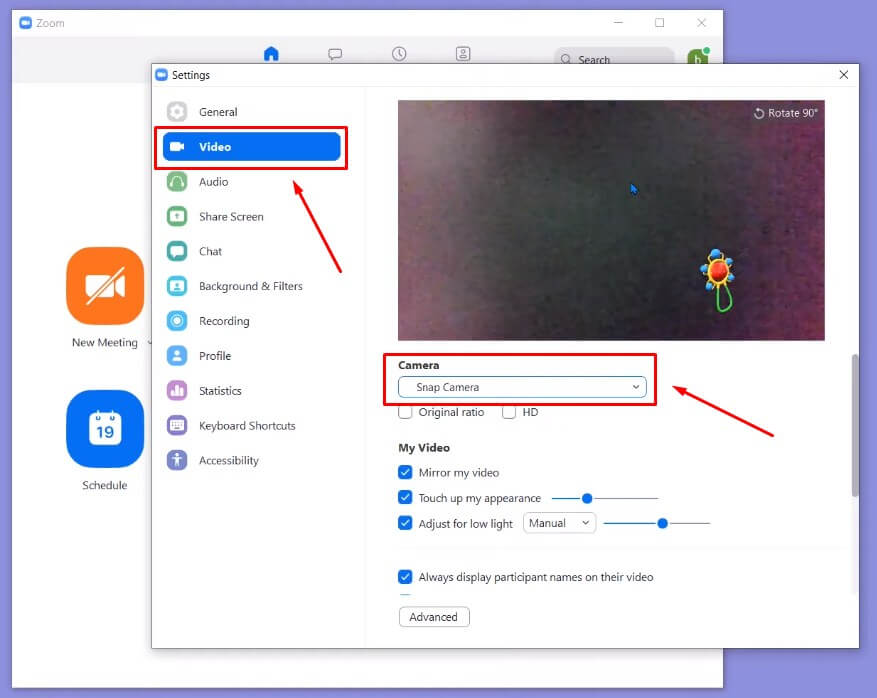
Nah demikian tutorial cara menggunakan Snap Camera di Zoom dengan mudah. Semoga bermanfaat buat kalian yang butuh filter Snap Camera untuk tampil di Zoom saat memakai Zoom untuk meeting atau video call.
Jika kamu punya cara lain atau mendapat kendala saat praktek cara di atas, bisa silahkan tulis di kolom komentar bawah ya. Terima kasih.
Ohya kalo kamu pengen tau cara berbagi layar di Zoom, bisa baca ini nih: Cara Share Screen di Zoom.



